Contours từ polylines (Bước 2)
Trong bài trước Chúng tôi đã georeferenciado một hình ảnh có chứa đường đồng mức, bây giờ chúng tôi muốn chuyển đổi chúng sang đường nét của Civil 3D.
hóa đường cong
Đối với điều này có những chương trình đó tự động quá trình gần như là AutoDesk Thiết kế rastertương đương với Descartes trong Bentley hoặc ArcScan tại ESRI. Trong trường hợp này, tôi sẽ làm điều đó trên chân, vẽ các đường đa giác.
Họ không nên được thực hiện SmartLinesNhưng với polylines bình thường.
Nên tạo các mức với tên của các đường cong chính. Trợ giúp về hình ảnh.
Đó là một lợi thế để làm việc với dòng dày 0.30 để hình dung tiến bộ.
Để xem các dòng dày phải được kích hoạt nút LWT.

Làm mềm và đường cong trái phiếu.
Điều này không phải lúc nào cũng cần thiết, nhưng vì mục đích giáo dục, hãy xem nó được thực hiện như thế nào. Có thể xảy ra rằng một số đường đa tuyến không thể được nối vì lệnh bị gián đoạn hoặc chúng tôi tạo ra một số đỉnh có một chút chủng tộc không hoạt động với đường cong.
- Nó kích hoạt lệnh để chỉnh sửa polyline PEDIT
- Nhiều tùy chọn được chọn, bằng chữ M và sau đó nhập
- tất cả các polylines hy vọng sẽ giải quyết được lựa chọn
- Chúng tôi sử dụng J để tham gia
- S sử dụng để làm mềm

Gán polylines cao
Bạn phải chạm lần lượt vào các đường cong, kích hoạt các thuộc tính và ấn định độ cao tương ứng. Trong trường hợp này, vì chúng cách nhau 25 cm, đường cong màu xanh lá cây sẽ là 322 và như sau cho  Màu xanh sẽ đạt 322.25, 322.50, 322.75
Màu xanh sẽ đạt 322.25, 322.50, 322.75
Trong trường hợp của các thiên can, xem các tiêu chí đó được sử dụng để biết hành vi của khu vực đó như thế nào. Vì lý do này, những cái chính nên được đặt bằng một màu khác.
Bạn có thể thấy rằng tất cả các độ cao đang xem một cái nhìn isometric.
Xem> Chế độ xem 3D> NE Isometric.

Chuyển đổi polylines đường đồng mức.
Để làm điều này, chúng tôi đi đến khung bên trái, trên tab Người đi tìm vàngVà tạo ra một bề mặt mới, gõ TIN.
Ở đây, một lần tạo ra bề mặt, bạn có thể xem các thuộc tính, bao gồm được liệt kê Mặt nạ, đầu nguồn, Và Deffinitions. Đây là nơi xuất hiện các tiêu chí cho đường đồng mức (đường nét).
Đúng nó được thực hiện trên đường nétsau đó Thêm.
Trong mô tả bạn sẽ quét đường cong, và sau đó chúng tôi ok. Sau đó, chúng tôi chọn tất cả các polyline mà chúng tôi đã số hóa.
Như đã thấy từ đó, tam giác được tạo ra.
Điều chỉnh các thuộc tính của đường cong.
Một chi tiết vẫn gây ra sự thất vọng khi nó được thực hiện lần đầu tiên. Và đó là, các đường đồng mức dường như không thể nhìn thấy, nhưng nó là một vấn đề thuộc tính hiển thị.
Để làm điều này, kích chuột phải và chọn done Chỉnh sửa kiểu bề mặt. Trong bảng điều khiển này, chúng tôi chọn tab đường nét. Trong Khoảng đường viềnChúng tôi đã chọn cùng một phạm vi có bản đồ quét, để xem mọi thứ diễn ra tốt đẹp.
Các đường cong chính mỗi 1.00 và 0.25 thứ với nhau.
Và nó đây. Rõ ràng là các cực đoan cần phải xử lý, bởi vì chương trình cố gắng đóng ranh giới giả sử không có sự liên tục với trang tính khác. Chúng ta sẽ xem trong một bài đăng khác, chúng ta có so sánh nó với dữ liệu Google Earth và quảng bá địa điểm du lịch của bạn bè hay không pipiles.
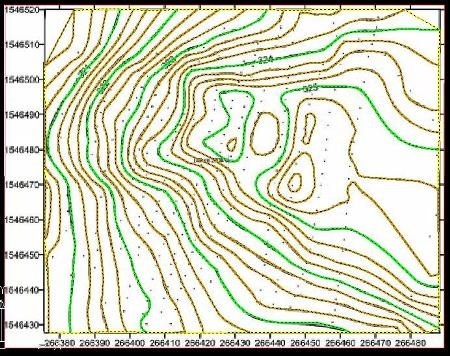




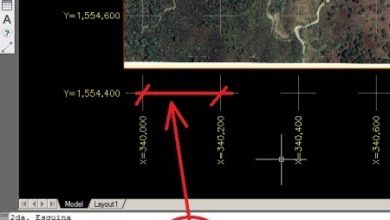

Tôi mới vào civil3d này và đã có một vấn đề vì chúng ta có một đường viền trong một định dạng tập tin DWG hoặc một định dạng cũ của AutoCAD trong đó chúng ta không thể làm việc trong 3d dân sự tôi muốn biết các bước để chuyển đổi các tập tin phiên bản của civil3d để chúng tôi có thể làm việc như thể chúng là các đường cong mà không cần phải sử dụng một file converter nhờ trong autodesk trước hiện tại hơn.
Nếu, khi bạn có rất nhiều để số hoá Raster Design là một trợ giúp lớn.
EXELENTE HƯỚNG DẪN để quét Contours, nhưng nếu tôi phải công việc của tôi cải thiện Raster Desing